Hoe lang heb je erover gedaan om de meest eenvoudige snelkoppeling te leren op Mac? Er zijn mensen die niet eens een of twee snelkoppelingen kennen. Toetsenbordsnelkoppelingen zijn de gemakkelijkste manier om de dingen sneller gedaan te krijgen, maar met de grote verscheidenheid aan software die wij allemaal gebruiken (ik heb een tiental open-source-applicaties op mijn Mac) is het zo lastig om alle verschillende snelkoppelingen te onthouden, niet waar? Zelfs al weten we allemaal dat snelkoppelingen nuttig zijn, maar weinigen van ons maken er gebruik van. Dit moet veranderen. In dit document proberen we ons te richten op de Mac OS Voorvertoning-app en introduceren we minder bekende Mac Voorvertoning-snelkoppelingen om jou te helpen doen wat je wilt doen, maar dan sneller. Laten we beginnen.
Beste alternatief voor Voorvertoning voor Mac (Sierra compatible)
Mijn suggestie is de ultieme PDF-lezer & bewerker PDFelement. Deze geweldige applicatie is het echte pakket die je mee naar bed wilt nemen! Van het maken van vlotte, interactieve en moderne PDF-documenten die volledig compatibel zijn met bijna alle documentlezers op de markt, tot het accepteren van meerdere bestandsformaten zoals Excel, PPT, Word, Tekst enz, PDFelement zal je niet teleurstellen.
PDFelement komt met de ultieme, uitstekende optische karakterherkenningsplugin (OCR) om gescande documenten tot leven te brengen. Je kunt gemakkelijk op afbeelding gebaseerde PDF bewerken zonder problemen. Daarbij kun je PDF-formulieren invullen en maken om je productiviteit te verhogen, je PDF beschermen met wachtwoorden en permissies. ( verschillen tussen PDF en Voorvertoning)
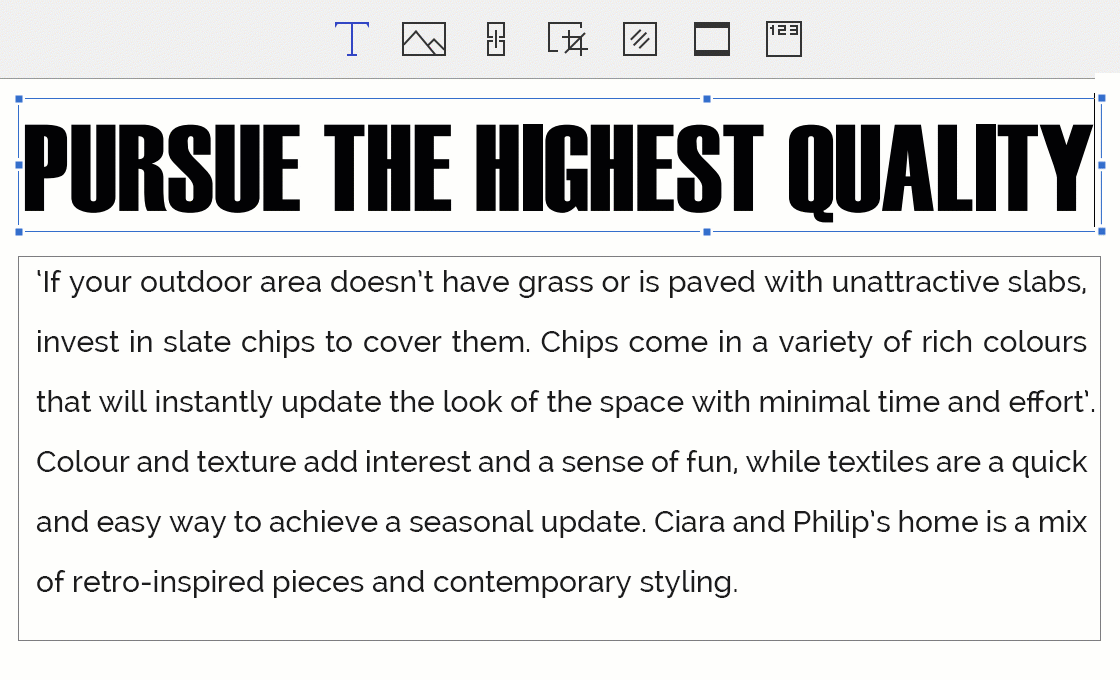
Voorvertoning voor Mac snelkoppelingen
Voorvertoning is de standaard-lazer van PDFs en digitale formaten op Mac OS. Als je nieuw bent bij Mac de eerste keer dat je iets opent met Voorvertoning, denk je misschien dat er niet veel te leren valt. Waarom zou ik snelkoppelingen leren? Wel, er zijn altijd wat manieren om de meest eenvoudige taken sneller uit te voeren. Wat is daar mis mee? In de volgende regel ga jij bekend raken met enkele van de meest praktische, doch minder bekende snelkoppelingen in Voorvertoning.

- Optie-pijl-naar-beneden: Deze snelkoppeling werkt op de El Capitan-versie van Voorvertoning. Gebruikt deze snelkoppeling om naar de volgende pagina van het document te gaan dat je bekijkt in Voorvertoning.
- CMD+ Z: Gebruik deze snelkoppeling om veranderingen aan het document of de afbeelding waarmee je werkt ongedaan te maken. Het is vooral nuttig wanneer je fouten blijft maken en meer moet bewerken.
- Alt (opties-toets) & CMD + T: Gebruik deze snelkoppeling om het specialekarakterspaneel te openen
- CMD+ R: Use this shortcut again to view the document in actual size. This helps you set the
- CMD+ R: Gebruik deze snelkoppelijk nogmaals om het document in de ware grootte te bekijken. Dit helpt je de juiste parameters instellen voor het aanpassen in relatie tot de ware grootte van het document.
- CMD+ B: Gebruik deze snelkoppeling om de werkbalk te verbergen. Het kan vrij nuttig zijn als het gaat om focussen op lezen in plaats van bewerken.
- Alt (opties-toets) & CMD + 0: Gebruik deze snelkoppeling om alle geopende afbeeldingen naar de ware grootte te zoomen.
- Alt (opties-toets) & CMD + C: Gebruik deze snelkoppeling om de kleur te bewerken. Dit maakt het toepassen van aanpassingen aan documenten zeer gemakkelijker.
- CMD + D: Gebruik deze snelkoppeling om bladwijzers aan je document toe te voegen zodat je er later op terug kunt komen.
- End: Gebruik dit om naar de laatste pagina te gaan. Het helpt je om de moeite van het moeten scrollen door de PDF-pagina's naar de laatste pagina te voorkomen.
- CMD + T: Gebruik deze snelkoppeling om lettertypes te tonen zodat je je favoriete lettertype kunt kiezen.
- Shift & CMD + F: Gebruik deze snelkoppeling om de slideshowmodus te activeren. Het is vrij nuttig, vooral wanneer je een map vol afbeeldingen opent met Voorvertoning. Shift & CMD + Z: Gebruik deze snelkoppeling om de effecten of aanpassingen opnieuw te doen die je eerder hebt gedaan. Op deze manier kun je dezelfde aanpassing gemakkelijk steeds opnieuw uitvoeren.
- Shift & CMD + A: Gebruik deze snelknoppeling om de annotatiewerkbalk tevoorschijn te halen. Deze snelkoppeling is geweldig. Hiermee hoef je niet op het menu bovenaan te klikken iedere keer als je een annotatiehulpmiddel nodig hebt.
- CMD + *: Gebruik deze snelknoppeling om de zoom op selectie te veranderen.


